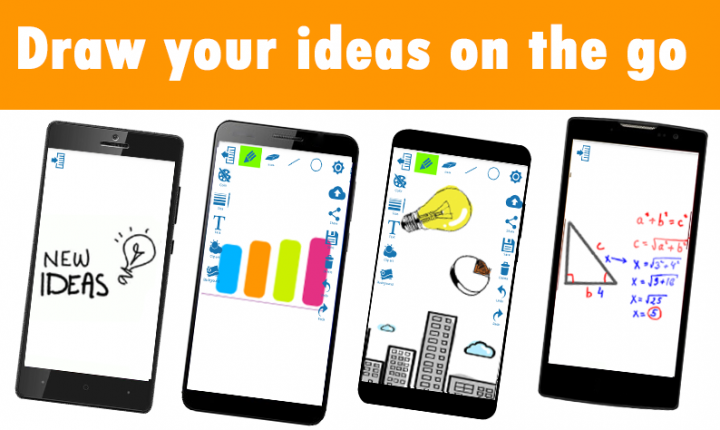Com intercanviar files a Excel: tutorial complet
Bé, quan estem manipulant un full de càlcul, és possible que hàgim de canviar el contingut de dues cel·les la major part del temps. En general, la majoria de nosaltres en realitat sabem retallar, enganxar i copiar per canviar el contingut. Tot i això, requereix molt de temps. Anem a parlar de com podeu canviar instantàniament contingut a cel·les Excel . En aquest article, parlarem de Com canviar files a Excel: tutorial. Anem a començar!
En triar text a MS Word, és possible que hagueu tocat accidentalment en el moment equivocat. O deixeu anar el botó del ratolí quan realment no teniu intenció de fer-ho i va acabar reordenant el text. Intercanviar text quan es fa de manera accidental és realment irritant, però una funció d’intercanvi és, però, realment útil. I si penseu en una aplicació com MS Excel, és imprescindible una funció d’intercanvi.
Juntament amb MS Excel, teniu cel·les plenes de dades que és possible que hàgiu de canviar entre cel·les, o fins i tot entre files i columnes. Afortunadament, MS Excel té una funció d’intercanvi que en realitat permet canviar la data a les cel·les fàcilment. Vegem com funciona realment.
idees de nom de l’equip call of duty
Com intercanviar files a Excel
- Primer, obriu el fitxer Excel al qual vulgueu canviar cel·les, columnes o files.
- Trieu la cel·la, la fila o la columna que necessiteu per canviar el contingut i manteniu premuda la tecla Maj. A continuació, toqueu a la vora més dreta de la cel·la i arrossegueu-la també cap a l'exterior. Tanmateix, no deixeu anar la tecla Maj.
- Sempre que el cursor es converteix en una gruixuda forma de 'I' horitzontal a la part inferior de la cel·la adjacent. A continuació, canviarà el valor de la cel·la juntament amb la cel·la per sota d’aquesta línia. De la mateixa manera, si vosaltres el moveu a la part superior de la cel·la adjacent i es converteix en una forma gruixuda de 'jo' horitzontal a la part superior. A continuació, es canviarà el valor de la cel·la juntament amb la cel·la que es troba per sobre de la següent.

Si, d’alguna manera, l’arrossegueu cap a la dreta de la cel·la adjacent i el cursor es transforma en un ‘jo’ espès. A continuació, el contingut de la cel·la seleccionada es canviarà amb els de la cel·la adjacent.
- Per canviar valors entre files i columnes, seleccioneu tota la fila o columna. I, a continuació, manteniu premuda la tecla Maj majúscula abans d’arrossegar el cursor cap a la fila o columna amb què haureu d’intercanviar també els seus valors.
Ara deixeu anar la tecla Maj i el botó del ratolí quan tingueu el cursor posicionat. El lloc on voleu canviar el contingut de la cel·la / fila / columna.
Intercanvieu dos continguts de cel·les / files no adjacents juntament amb el codi VBA a Excel
Quan les dues cel·les no siguin adjacents, el mètode anterior no funcionarà realment. No obstant això, podem canviar-los juntament amb el codi VBA.
- Toqueu el botó Ctrl i seleccioneu les dues cel·les no adjacents que vulgueu canviar.
- Toqueu Desenvolupador > Visual Basic , un nou Microsoft Visual Basic per a aplicacions apareixerà la finestra. Premeu Insereix > Mòdul i introduïu el següent codi al fitxer Mòdul també :
| 1 2 3 4 5 6 7 8 9 10 11 12 13 14 15 | Sub SwapTwoRange() 'Updateby20131120 Dim Rng1 As Range, Rng2 As Range Dim arr1 As Variant, arr2 As Variant xTitleId = 'KutoolsforExcel' Set Rng1 = Application.Selection Set Rng1 = Application.InputBox('Range1:', xTitleId, Rng1.Address, Type:=8) Set Rng2 = Application.InputBox('Range2:', xTitleId, Type:=8) Application.ScreenUpdating = False arr1 = Rng1.Value arr2 = Rng2.Value Rng1.Value = arr2 Rng2.Value = arr1 Application.ScreenUpdating = True End Sub |
- A continuació, premeu el botó de reproducció per executar el codi i, a continuació, es mostrarà un quadre de diàleg per triar les dues cel·les entre les quals voleu canviar.
- Toqueu D'acord al quadre de diàleg emergent, es canvien les dues cel·les seleccionades.
Notes: Aquest codi VBA no pot intercanviar el format de les dues cel·les.
fallout 4 change pov
Intercanvieu dos continguts aleatoris de cel·les / files junt amb només diversos clics a Excel
Conjuntament amb Kutools per a Excel ‘S Intercanvis d'intercanvis utilitat, no només podem intercanviar dues cel·les, files o columnes adjacents. Tanmateix, també es poden canviar dues cel·les, files o columnes no adjacents fàcilment.
Abans de presentar la sol·licitud Kutools per a Excel si us plau descarregueu-lo i instal·leu-lo primer .
- Toqueu Kutools > Rang > Intercanvis d'intercanvis ,

com crear un canal afk en discòrdia
Ara al Intercanvis d'intercanvis quadre de diàleg, heu de:
-
- Premeu el primer botó del fitxer Intercanvi d'interval 1 per seleccionar les cel·les que vulgueu canviar.
- Toqueu el segon botó de Intercanvi d'interval 2 per triar les cel·les amb les quals canviarà.
Consells : També podeu triar els dos intervals abans d'aplicar la funció. A continuació, podeu veure que els dos intervals seleccionats es mostren a les caixes Intercanvi de rang 1 i Intercanvi de rang 2 també per separat. - Premeu el botó D'acord botó.
Després, també es canvien immediatament dues cel·les o intervals seleccionats.
Conclusió
Molt bé, tot va ser gent! Espero que us agradi aquesta manera d’intercanviar files en un article Excel i que també us sigui útil. Doneu-nos els vostres comentaris. També si teniu més preguntes i problemes relacionats amb aquest article. A continuació, feu-nos-ho saber a la secció de comentaris següent. En breu ens posarem en contacte amb vosaltres.
Que tinguis un bon dia!
Vegeu també: Comprovació d’antecedents d’empremtes digitals de l’FBI per a l’ocupació
eina per eliminar contrasenyes HDD